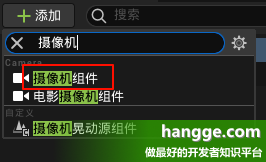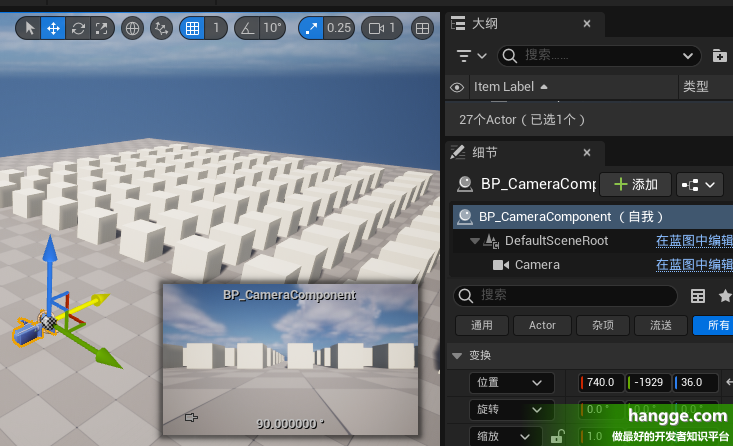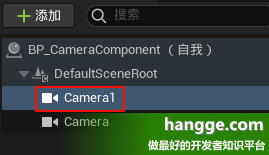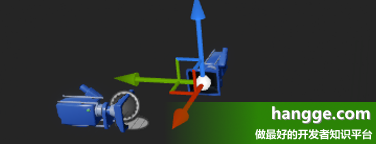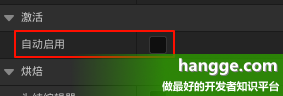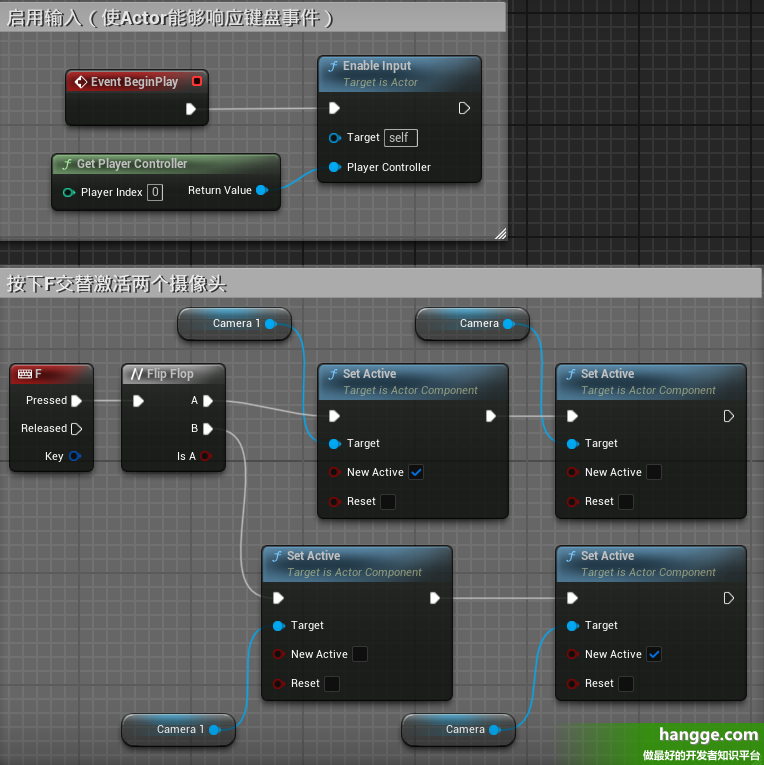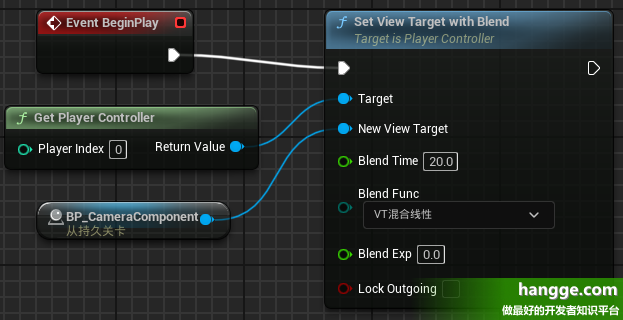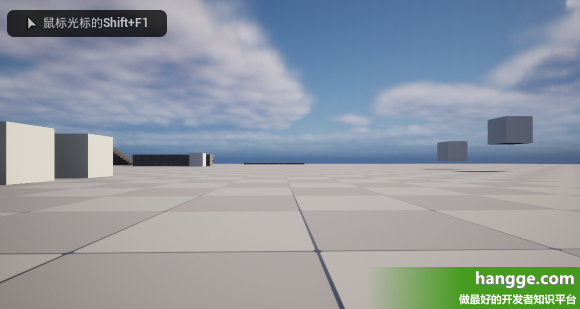UE5摄像机组件使用详解
摄像机是游戏开发中的重要组件之一,通过摄像机可以观察整个关卡,切换摄像机的视角可以实现不同的功能,如实现第一人称和第三人称视角。本文通过样例演示如何通控制两个摄像机的切换实现视角的变化。
1,添加摄像头
(1)新建一个“Actor”类蓝图并命名为“BP_CameraComponent”,并将其添加到关卡中。
(2)双击打开"BP_CameraComponent" 蓝图,在“组件” 面板中单击“添加”按钮添加一个摄像机组件。若视口中出现摄像机模型,则代表加成功。
(3)编译并保存后回到关卡中、从“内容浏览器”面板中拖曳 BP_CameraComponent 蓝图到关卡中,选择蓝图后,视口右下角会出现摄像机的视角。
(4)打开“BP_CameraComponent”蓝图后再次添加一个摄像机组件,让两个摄像机存在于同一张蓝图中。
(5)选择新建的摄像机、按 W 键进入“选择并平移对象”模式并移动摄像机,再按 E 键进入“选择并旋转对象”模式并略微旋转摄像机。从而让两个摄像头看到不同的视角。
(6)因为默认只能开启一个摄像机,所以为了防止出现问题,在“细节”面板中取消勾选“Camera1”的“自动启用”选项。
2,编写蓝图逻辑
(1)打开“BP_CameraComponent”蓝图的事件图表,添加如下逻辑,实现按下 F 键时可以交替激活两个摄像机。
(2)打开关卡蓝图,添加如下逻辑。其作用是在游戏开始时,将玩家的视角切换到指定的摄像机组件(BP_CameraComponent)上。
提示:Blend Time = 0.0 表示立即切换,没有过渡动画。
3,运行测试
(1)运行后默认显示第 1 个摄像机的视角
(2)按 F 键后切换为第 2 个摄像机的视角,再次按 F 键后回到第 1 个摄像机的视角。
本博客所有文章除特别声明外,均采用 CC BY-NC-SA 4.0 许可协议。转载请注明来源 易锦风的博客!
评论